如何锁定Win10系统的背景颜色
我们在使用win10电脑的时候,设置了个性化的背景颜色之后,发现总是显示系统默认,是怎么回事呢?今天就跟大家介绍一下如何锁定Win10系统的背景颜色的具体操作步骤。
1. 首先打开电脑,进入桌面,按键盘上的Win R组合键,调出运行窗口;

2. 在打开的窗口中,输入gpedit.msc,点击确定或直接回车;

3. 如图,就打开了本地组策略编辑器的窗口,依次点击左侧的“计算机配置/管理模板/控制面板/个性化”选项。
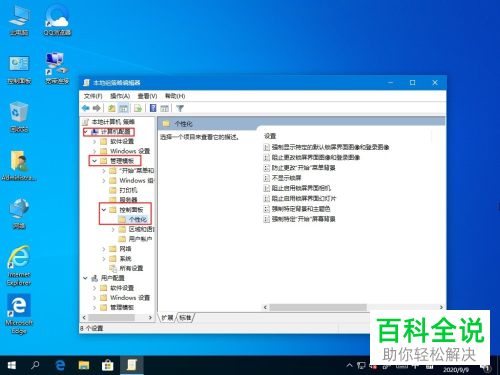
4. 在打开的右侧页面,找到“不显示锁定屏幕”的选项,双击

5. 在弹出的窗口中,点选上左上方的“已禁用”选项,最后点击底部的“确定”按钮即可。这时,我们进入锁屏界面的设置窗口,就可以进行编辑了。

以上就是如何锁定Win10系统的背景颜色的具体操作步骤。
赞 (0)

